Hướng Dẫn Sử Dụng Phần Mềm IVMS 4500
Nếu bạn là người mới sử dụng phần mềm IVMS 4500 thì hãy dành chút thời gian xem bài viết hướng dẫn sử dụng phần mềm IVMS 4500 này nha. Chúng tôi sẽ hướng dẫn cụ thể từ A->Z cho bạn.
=>>> Tải phần mềm IVMS 4500 trên điện thoại hoặc iPad.
1. Cách tạo tài khoản trên IVMS 4500.
2. Cách thêm tài khoản camera trên IVMS 4500.
3. Các ưu tiên xem camera trên IVSM 4500.
4. Cách xem lại (playback) camera trên IVSM 4500.
5. Cách chụp ảnh camera trên IVSM 4500.
6. Cách ghi video camera trên IVSM 4500.
7. Cách chỉnh lại độ phân giải camera trên IVSM 4500.
2. Cách thêm tền miền trên phần mềm IVMS 4500
Để thêm tên miền hoặc địa chỉ IP của camera hikvision hoặc đầu ghi hình camera thì các bạn hãy làm các bước sau:
Bước 1. Mở phần mềm IVMS 4500 => Phía trên góc bên trái chọn " Icon 3 gạch" => Chọn "Thiết bị" => Chọn "Gán thủ công".
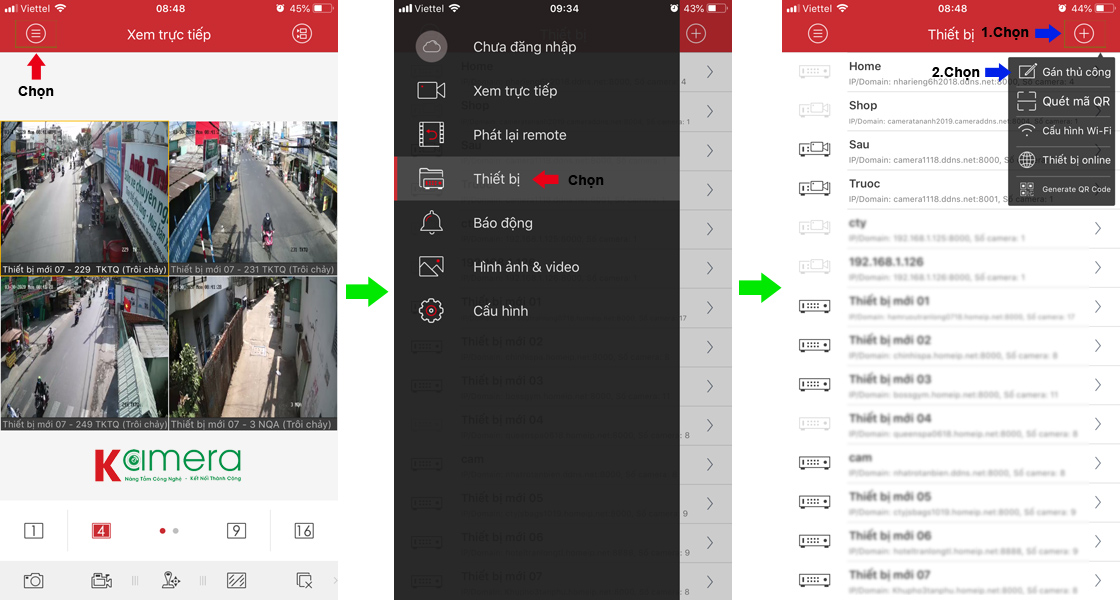
(Ảnh minh họa)
Bước 2. Sau khi chọn "Gán thủ công" sẽ hiện ra một khung cửa sổ mới bạn tiến hành điền các thông tin sau:

1. Tên riêng => Đổi tên theo ý của bạn. Vi dụ: "My Home"
2. Chế độ đăng ký => Chọn "IP/Domain"
3. Địa chỉ => phần này là chổ điền tên miền camera, địa IP camera hoặc IP đầu ghi hình. (Phần này bạn nên hỏi đơn vị lắp đặt).
4. Port => Mặc định của cam Hikvision luôn là "8000"
5. User name => mặt định luôn là "admin"
6. Mật khẩu => nhập mật khẩu => Chọn "Save" góc trên cùng bên phải. => Chọn "Bắt đầu sau trực tiếp" là đã thành công.
=>> Các bạn cứ làm theo hướng dẫn như trên vừa thao tác vừa nhìn vào hình ảnh minh họa mà làm kameracorp.vn chắc chắn 100% sẽ thành công.
3. Các ưu tiên xem camera trên IVSM 4500.
Đây là một thao tác nhỏ khi sử dụng phần mềm IVMS 4500 trên smartphone. Phù hợp cho hệ thống từ 8 camera trở lên muốn xem các vị trí ưu tiên khi vừa mới mở phần mền lên.
Bước 1: Mở phần mềm IVMS 4500
Bước 2: Phía trên góc bên trái chọn " Icon 3 gạch" => Chọn "Xem trực tiếp" => Chọn "Icon tắc xem camera" dưới cùng bên góc phải.

(Ảnh minh họa)
Bước 3: Chọn "Icon +" => Chọn từng camera ưu tiên là ok.

(Ảnh minh họa)
Các bạn cứ thế thao tác chọn từng vị trí camera muốn ưu tiên xem, Sau này khi mở phần mềm IVMS 4500 lên chọn xem trực tiếp là sẽ thấy các vị trí bạn muốn ưu tiên xem rất nhanh chóng không mất nhiều thao tác.
4. Cách xem lại (playback) camera trên IVSM 4500.
Bước 1: Mở phần mềm IVMS 4500.
Bước 2: Phía trên góc bên trái chọn " Icon 3 gạch" phía trên góc trái => Chọn "Phát lại remote".
Bước 3: Chọn "icon +".

Chỉ cần vuốt sang trái vuốt sang phải để xem lại camera vào thời gian cụ thể.

(Ảnh minh họa)
=>>> Hỗ trợ kỹ thuật: 0914 544 144 (Thứ 2 đến Thứ 7 - Time: 8h sáng đến 11h Trưa - Chiều 14h đến 16h).
Công ty Công Nghệ KAMERA luôn sẵn sàng hỗ trợ kỹ thuật hoàn toàn miễn phí nên các bạn đừng ngần ngại gọi điện hoặc nhắn tin trên website nha.
Cảm ơn các bạn đã dành thời gian đọc bài viết!
